Como saber a capacidade da RAM de vídeo no seu PC Windows 11
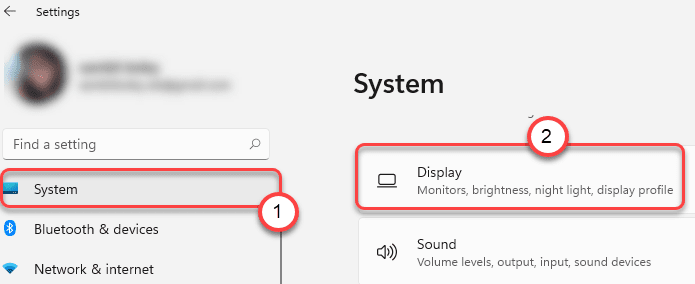
- 2733
- 725
- Maurice Champlin
Video Ram (VRAM) basicamente não é como o RAM principal que você tem no seu sistema. Este VRAM realmente transfere os dados da imagem digitalmente para a tela de exibição via interface de vídeo HDMI ou Digital. Inicialmente, os dados da imagem são processados pelo processador e armazenados na RAM principal. Posteriormente, é recuperado pelo vram e enviado para a tela para manter uma resolução constante de exibição. Quanto mais a capacidade de VRAM, mais seria a qualidade da exibição. Portanto, se você quiser jogar videogames de boa qualidade em seu sistema, provavelmente precisaria de mais vram para uma ótima exibição. Existem muitas empresas que oferecem uma placa gráfica que aumentará a aparência da exibição para uma experiência maior. Então.
Etapas a seguir para verificar a capacidade da RAM de vídeo no Windows 11 PC
Etapa 1: Pressione Windows + i Teclas juntas no seu teclado para abrir Configurações janela.
Etapa 2: Clique Sistema no menu esquerdo da janela de configurações.
Etapa 3: então, selecione Mostrar opção da lista mostrada no lado direito da janela.
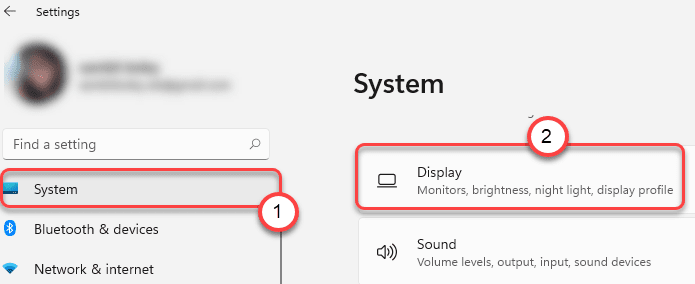
Etapa 4: role para baixo na página de exibição e clique Exibição avançada opção em configurações relacionadas na parte inferior, como mostrado abaixo.
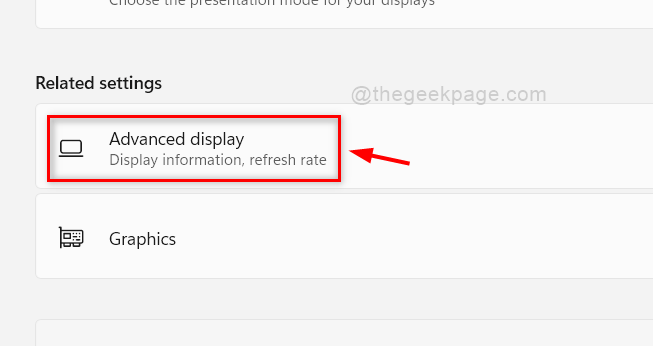
Etapa 5: então clique Exibir propriedades adaptadoras para exibição1 .
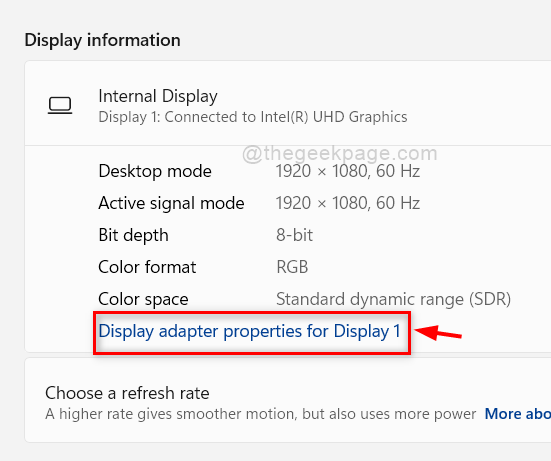
Etapa 6: verifique se você está no Adaptador Guia da janela Propriedades.
Etapa 7: então, verifique Memória de vídeo dedicada por seu valor que é dado em megabytes.
Etapa 8: finalmente, clique OK botão para fechar a janela de propriedades.

Etapa 9: feche a janela de configurações.
É isso pessoal!
Espero que este artigo tenha sido útil para você.
Por favor, deixe -nos comentários abaixo. Obrigado.
- « Corrija Err_Connection_aborted Erro no Google Chrome no Windows 11/10
- Corrigir a plataforma java se binário parou de trabalhar no Windows 11/10 »

